Задавая вопрос, почему мой компьютер медленно работает, необходимо обратить внимание на загруженность процессора. Открыв «Диспетчер задач», можно обнаружить множество процессов, среди которых, возможно, находятся вирусы. В первую очередь следует проверить наличие в них такого процесса, как: «Svchostt.exe». Если приложение сильно грузит процессор, это свидетельствует о том, что ОС заражена. Давайте узнаем, почему процесс «Svchostt.exe» грузит процессор на Windows 7 и рассмотрим пути решения проблемы.

Описание процесса
Svhostt.exe – это вредоносное приложение, которое скрывается под названием системного процесса. Данный вирус попросту загружает процессор и заполняет мусором оперативную память. А вот оригинальный «Svchost.exe» создан для правильного функционирования ОС. Он отвечает за работу сервисов и программ, работающих с динамическими библиотеками dll. Также он существенно уменьшает расходование памяти устройства и загрузку процессора.
Отличить зловред довольно просто – вирус может находиться в любой папке на локальном диске, в то время как системный процесс находится в директориях: «C:\Windows\System32», «C:\Windows\Prefetch», «C:\Windows\SysWOW64».
Решение проблемы
Рассмотрим варианты решения проблемы, когда процесс «svchostt.exe» грузит процессор в Windows 7. Вам нужно удалить вирус, результаты его работы и очистить все записи связанные с ним.
Перед началом процесса удаления необходимо убедится в том, что это не оригинальный системный файл. Рассмотрим как проверить вирус это или нет:
- Необходимо определить расположение файла. Для этого заходим в «Диспетчер задач», одновременно нажав комбинацию клавиш «Ctrl+Alt+Delete». Выбираем процессы с названием «Svchost.exe» нажимаем по каждому ПКМ, после чего в настройках выбираем «Свойства».

- Далее откроется окно в котором указан адрес расположения. Если файл находится в папке которые описаны выше, значит это системный файл, если нет – вирус (в данном примере процесс оказался системным).
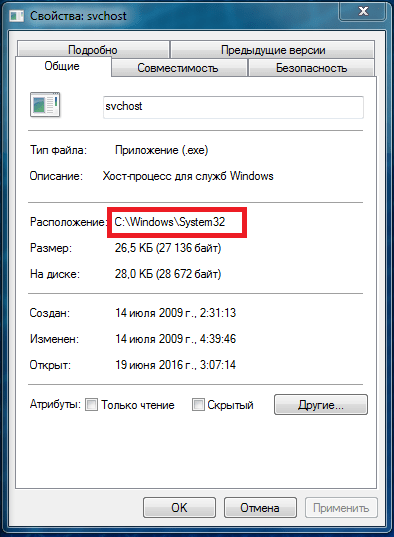
Файлы, расположенные в других директориях, вы можете удалить.
Использование программ очистки
В случае, если процессор все также загружен на 50, а то и 100%, необходимо воспользоваться утилитами для полного удаления вируса и очистки оставшийся файлов.
AdwCleaner
- Для начала необходимо закрыть все приложения.
- После этого очистить временные файлы. Нажимаем ПКМ по кнопке«Пуск» и выбираем команду «Выполнить». В открывшемся окне пишем команду
%temp%и удаляем все содержимое открывшейся папки.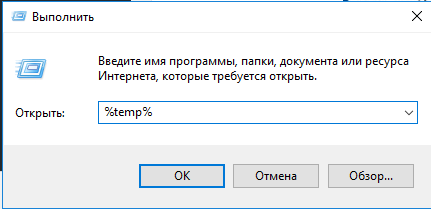
- Скачиваем и устанавливаем на компьютер AdwCleaner.
- Запускаем AdwCleaner от имени администратора и нажимаем на кнопку «Сканировать». После завершения сканирования кликаем по кнопке «Очистить».
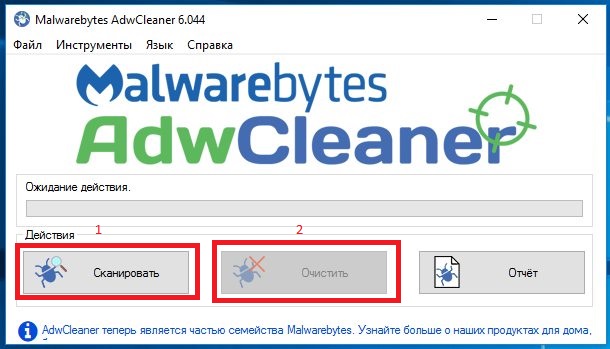
CCleaner
Есть вероятность, что оставшиеся файлы после удаления все равно загружают процессор, поскольку в ОС еще остались следы их деятельности. Поэтому воспользуемся программой очистки реестра CCleaner.
- Запускаем программу«CCleaner». С ее помощью вы очистите реестр и оставшийся мусор. Для этого во вкладке «Реестр» жмем «Поиск проблем». После того, как ваша система будет просканирована, кликаем по кнопке «Исправить». Откроется новое окно в котором жмем «Исправить отмеченные».
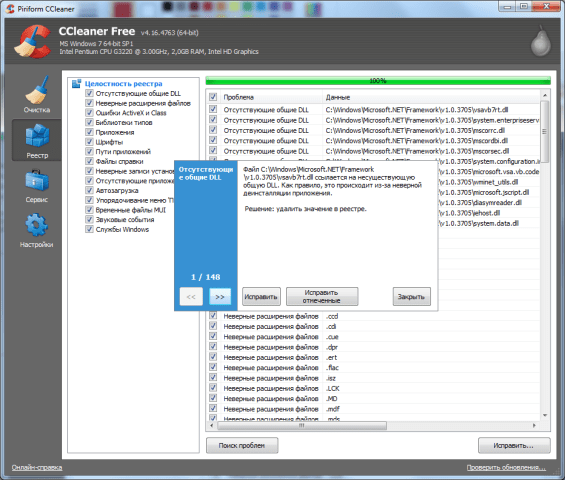
- Переходим во вкладку «Очистка» и выполняем анализ системы (кнопка «Анализ»), после чего жмем «Очистка».
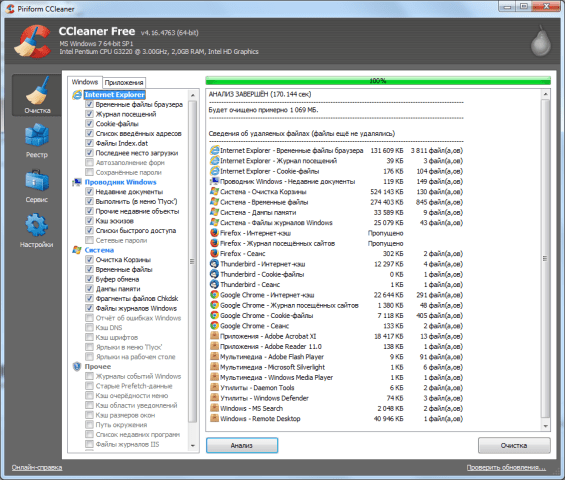
Эти действия удалят оставшиеся файлы вируса и результаты его работы.
Восстановление ОС
Откат Windows до момента, когда процесс начал грузить систему, также даст положительный результат. Главное – это чтобы у вас были сохранены точки восстановления. В статье Как откатить Windows 10 до точки восстановления или вернуться на предыдущую версию?подробно рассказано, как это сделать.
Если вы совершили все вышеописанные действия правильно, процесс «svchostt.exe» должен перестать грузить процессор. Если появились какие то вопросы, оставляйте их в комментариях.










